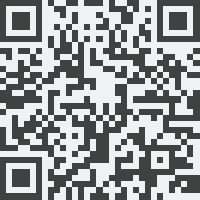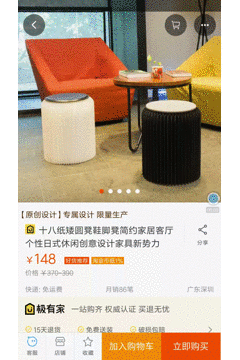本文已授权微信公众号:鸿洋(hongyangAndroid)在微信公众号平台原创首发。
源码已经上传到我的Github上了,希望小伙伴们Follow,star,fork
(https://github.com/Hankkin/TaoBaoDetailDemo)
二维码下载预览:
绪论
最近一直比较忙,也没抽出时间来写博客,也不得不说是自己犯了懒癌,人要是一懒就什么事都不想做了,如果不能坚持下来的话,那么估计就废了,��。最近自己攒了好多东西,接下来的时间我会慢慢都分享出来的。好了废话不多说了,下面我们开始正题:
今天要分享的是淘宝的详情页,之前在淘宝上买东西的时候看到淘宝的详情页效果比较不错,所以今天就来仿一下它的效果吧,可能没有淘宝的好,希望见谅啊。
效果图
先上效果图:
这是淘宝的:

我自己做的:

怎么样效果还差不多吧?GIF图效果看的不太清楚,见谅。
下面我们来看看怎么实现的吧
实现
首先我们分析淘宝布局的界面难点大致就下面3个部分:
*标题栏渐变,文字渐变隐藏
*透明通知栏(支持到4.4)
*继续拖动查看详情,Scrollview有一个弹性的效果
前两点我之前都已经实现过了,这里就不做过多介绍了,不清楚的小伙伴可以看我之前的文章:
Android带你解析ScrollView–仿QQ空间标题栏渐变
下面我们主要介绍一下Scrollview继续拖动查看详情有一个弹性动画的效果:
仔细分析这个效果我们知道上面的布局可以滑动,当滑动到下面的布局时候同时下面的布局依然可以滑动,所以我们自定义一个View来包含两个Scrollview,上面一个下面一个;然后监听Scrollview滑动到底部添加动画效果让其滑动到下面的Scrollview,当下面的Scrollview滑动到顶部的时候再添加一个向上的动画让其滑动到上面的Scrollview。
下面我们来看一下代码实现:
1.首先我们重写拦截事件:
在DOWN行为时获取跟踪触摸屏事件的速率也就是VelocityTracker,设置mEvents=0,可以拖拽;当触发ACTION_POINTER_UP事件时防止多点拖拽。
当触发MOVE事件时,我们记录下拖拽的距离并且处理事件冲突。
并且当view确定自身已经不再适合现有的区域时,该view本身调用这个方法要求parent view重新调用他的onMeasure onLayout来对重新设置自己位置。
当手指抬起触发UP事件时,通过判断y轴滑动速度以及手指滑动方向利用计时器实现上下View的滚动事件,这里详细介绍一下requestLayout()这个方法
我们可以理解为重新布局了一下view;
用途:有时我们在改变一个view 的内容之后 可能会造成显示出现错误,比如写ListView的时候 重用convertview中的某个TextView 可能因为前后填入的text长度不同而造成显示出错,此时我们可以在改变内容之后调用requestLayout方法加以解决。
Invalidate和postInvalidate和requestLayout都是用来刷新view控件的:
主线程可以直接调用Invalidate()方法刷新。
子线程可以直接调用postInvalidate()方法刷新。
API的描述是这样的 : Invalidatethe whole view. If the view is visible, onDraw(Canvas) will be called at somepoint in the future. This must be called from a UI thread. To call from anon-UI thread, call postInvalidate().。当Invalidate()被调用的时候,View的OnDraw()就会被调用,Invalidate()必须是在UI线程中被调用,如果在新线程中更新视图的就调用postInvalidate()。
@Override
public boolean dispatchTouchEvent(MotionEvent ev) {
switch (ev.getActionMasked()) {
case MotionEvent.ACTION_DOWN:
if (vt == null)
vt = VelocityTracker.obtain();//获得VelocityTracker类实例
else
vt.clear();
mLastY = ev.getY();
System.out.println("---ACTION_DOWN-mLastY------"+ev.getY());
vt.addMovement(ev);
mEvents = 0;
break;
case MotionEvent.ACTION_POINTER_DOWN:
case MotionEvent.ACTION_POINTER_UP:
// 多一只手指按下或抬起时舍弃将要到来的第一个事件move,防止多点拖拽的bug
mEvents = -1;
break;
case MotionEvent.ACTION_MOVE:
vt.addMovement(ev);//将事件加入到VelocityTracker类实例中
if (canPullUp && mCurrentViewIndex == 0 && mEvents == 0) {
mMoveLen += (ev.getY() - mLastY);
// 防止上下越界
if (mMoveLen > 0) {
mMoveLen = 0;
mCurrentViewIndex = 0;
} else if (mMoveLen < -mViewHeight) {
mMoveLen = -mViewHeight;
mCurrentViewIndex = 1;
if(isTuninginterface){
isTuninginterface=false;
}
}
if (mMoveLen < -8) {
// 防止事件冲突
ev.setAction(MotionEvent.ACTION_CANCEL);
}
} else if (canPullDown && mCurrentViewIndex == 1 && mEvents == 0) {
mMoveLen += (ev.getY() - mLastY);
// 防止上下越界
if (mMoveLen < -mViewHeight) {
mMoveLen = -mViewHeight;
mCurrentViewIndex = 1;
} else if (mMoveLen > 0) {
mMoveLen = 0;
mCurrentViewIndex = 0;
}
if (mMoveLen > 8 - mViewHeight) {
// 防止事件冲突
ev.setAction(MotionEvent.ACTION_CANCEL);
}
} else
mEvents++;
mLastY = ev.getY();
// requestLayout:当view确定自身已经不再适合现有的区域时,该view本身调用这个方法要求parent view重新调用他的onMeasure onLayout来对重新设置自己位置。
requestLayout();
break;
case MotionEvent.ACTION_UP:
mLastY = ev.getY();
vt.addMovement(ev);
//参数:units 你想要指定的得到的速度单位,如果值为1,代表1毫秒运动了多少像素。如果值为1000,代表 1秒内运动了多少像素
vt.computeCurrentVelocity(700);
// 获取Y方向的速度 可以通过getXVelocity()和getYVelocity()获得横向和竖向的速率
float mYV = vt.getYVelocity();
if (mMoveLen == 0 || mMoveLen == -mViewHeight)
break;
if (Math.abs(mYV) < 500) {
// 速度小于一定值的时候当作静止释放,这时候两个View往哪移动取决于滑动的距离
if (mMoveLen <= -mViewHeight / 2) {
state = AUTO_UP;
} else if (mMoveLen > -mViewHeight / 2) {
state = AUTO_DOWN;
}
} else {
// 抬起手指时速度方向决定两个View往哪移动
if (mYV < 0)
state = AUTO_UP;
else
state = AUTO_DOWN;
}
mTimer.schedule(2);
try {
vt.recycle();
vt=null;
} catch (Exception e) {
e.printStackTrace();
}
break;
}
super.dispatchTouchEvent(ev);
return true;
}
2.接下来我们重写onLayout,onMeasure方法重新测量绘制上下两个Scrollview的视图
@Override
protected void onLayout(boolean changed, int l, int t, int r, int b) {
topView.layout(0, (int) mMoveLen, mViewWidth,
topView.getMeasuredHeight() + (int) mMoveLen);
bottomView.layout(0, topView.getMeasuredHeight() + (int) mMoveLen,
mViewWidth, topView.getMeasuredHeight() + (int) mMoveLen
+ bottomView.getMeasuredHeight());
}
@Override
protected void onMeasure(int widthMeasureSpec, int heightMeasureSpec) {
super.onMeasure(widthMeasureSpec, heightMeasureSpec);
if (!isMeasured) {
isMeasured = true;
mViewHeight = getMeasuredHeight();
mViewWidth = getMeasuredWidth();
System.out.println("======onMeasure====mViewHeight======"+mViewHeight);
System.out.println("======onMeasure====mViewWidth======"+mViewWidth);
topView = getChildAt(0);
bottomView = getChildAt(1);
bottomView.setOnTouchListener(bottomViewTouchListener);
topView.setOnTouchListener(topViewTouchListener);
}
}3.最后重写上下两个Scrollview的touch时间监听,主要通过判是否滑动到顶、底控制是否可以上拉下拉
private OnTouchListener topViewTouchListener = new OnTouchListener() {
@Override
public boolean onTouch(View v, MotionEvent event) {
ScrollView sv = (ScrollView) v;
if (sv.getScrollY() == (sv.getChildAt(0).getMeasuredHeight() - sv
.getMeasuredHeight()) && mCurrentViewIndex == 0)
canPullUp = true;
else
canPullUp = false;
return false;
}
};
private OnTouchListener bottomViewTouchListener = new OnTouchListener() {
@Override
public boolean onTouch(View v, MotionEvent event) {
ScrollView sv = (ScrollView) v;
if (sv.getScrollY() == 0 && mCurrentViewIndex == 1)
canPullDown = true;
else
canPullDown = false;
return false;
}
};最后我们在xml布局里面最外层用这个ScrollviewContainer包裹着两个Scrollview分别为上面的布局和下面的布局就可以了,当然因为我们上面的布局还涉及到标题栏渐变,所以上面的Scrollview要自定义滑动监听,上面提到的文章里面有详细介绍。
参考文章:
[猴子的沉浸状态栏]
(https://github.com/laobie/StatusBarUtil)